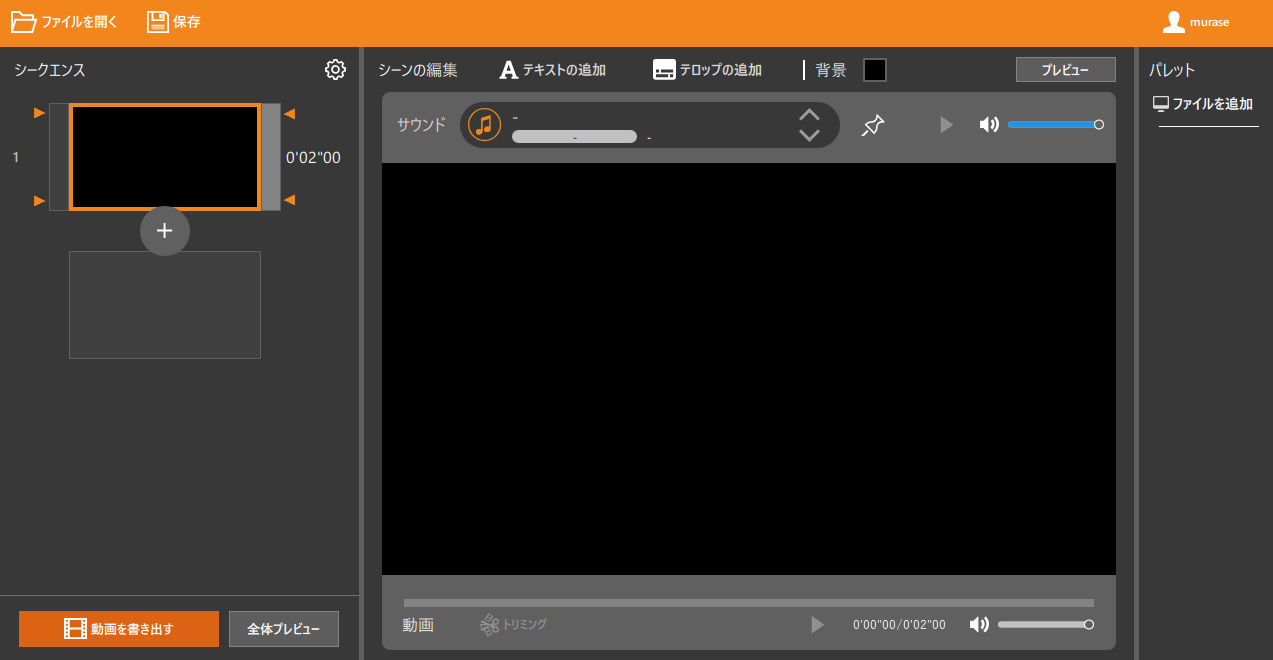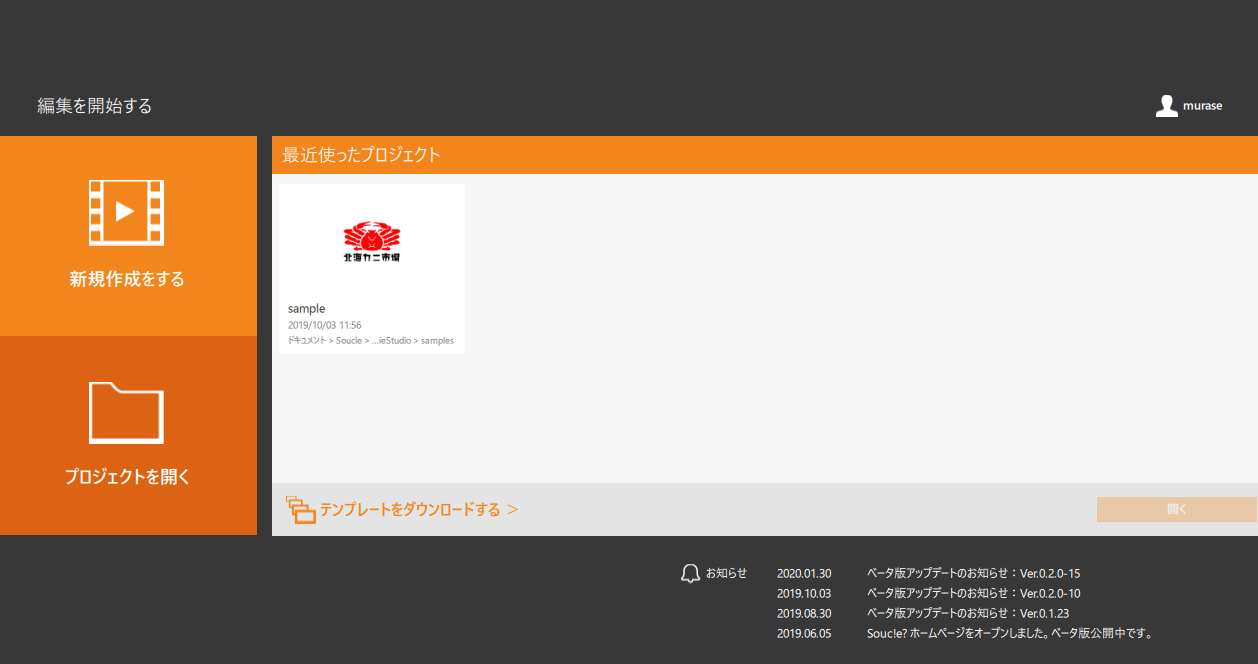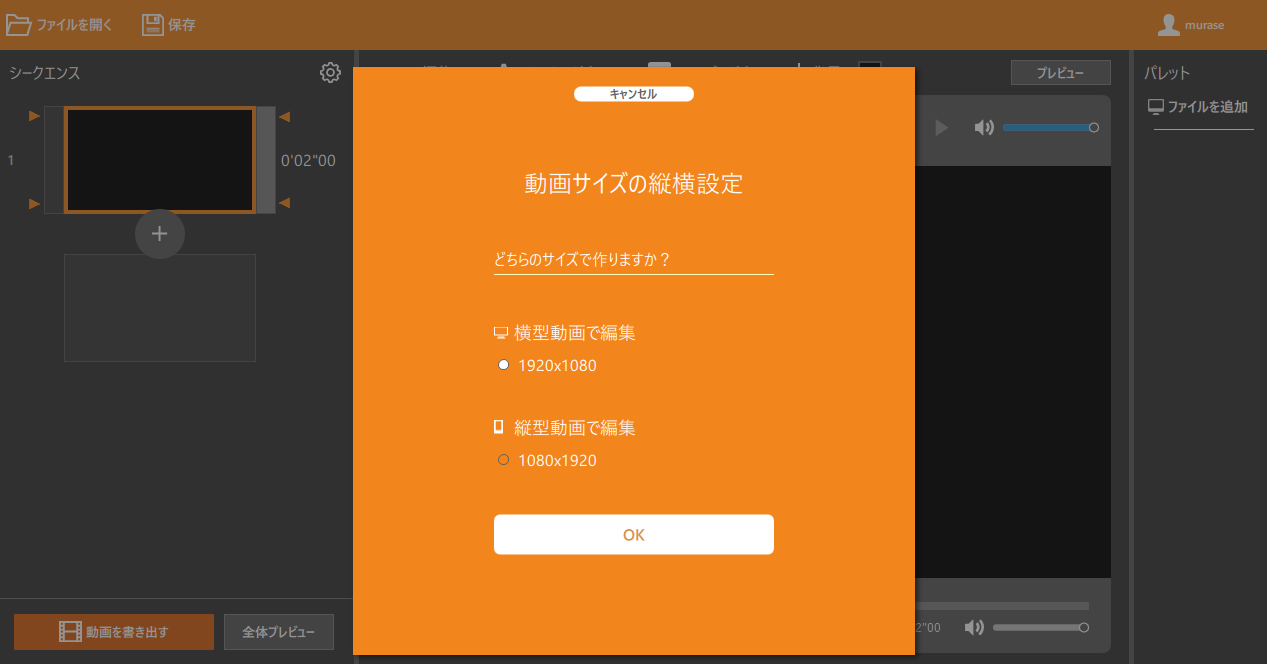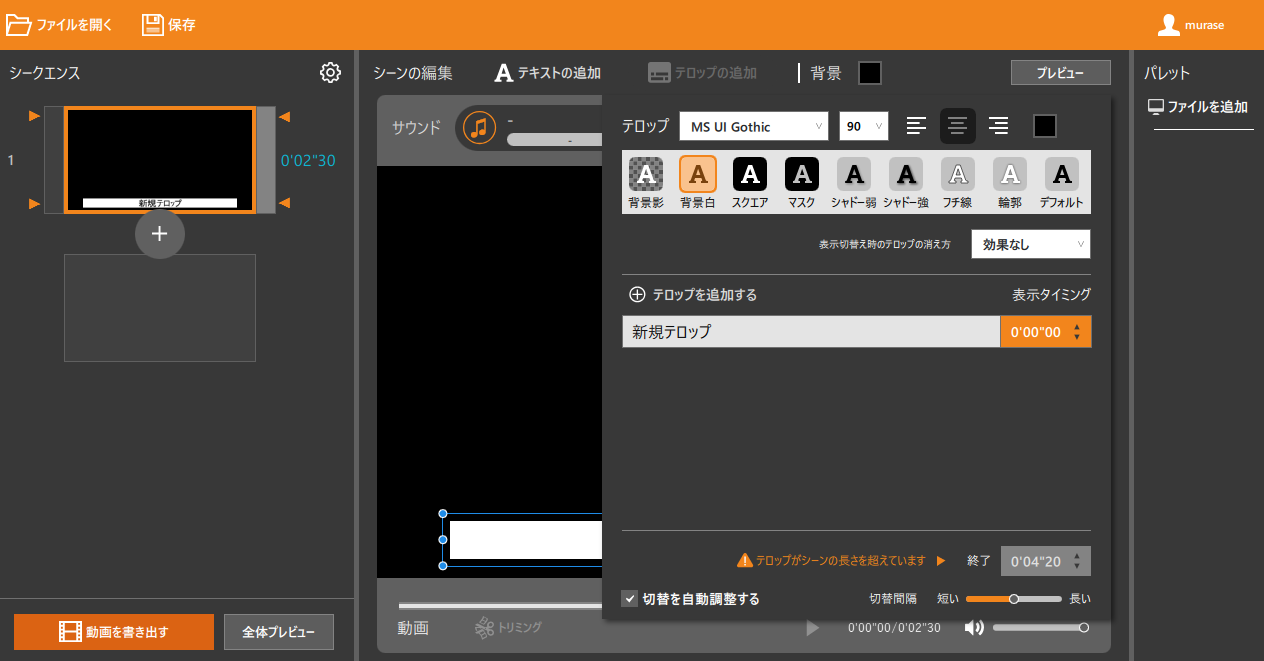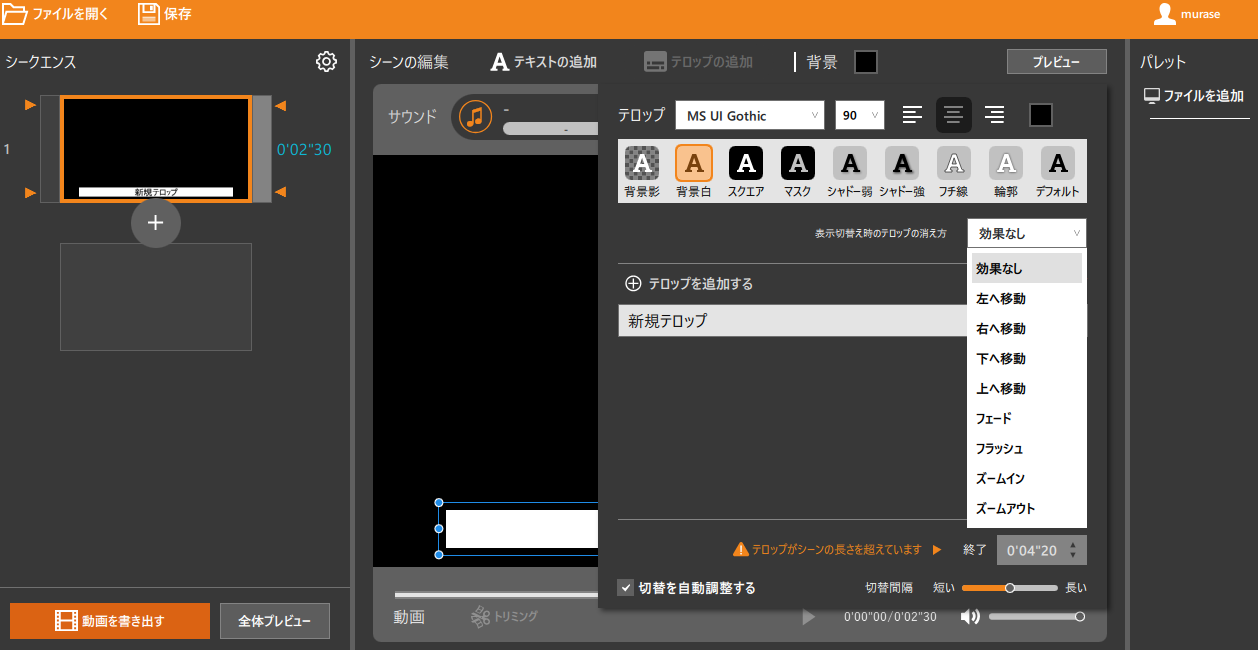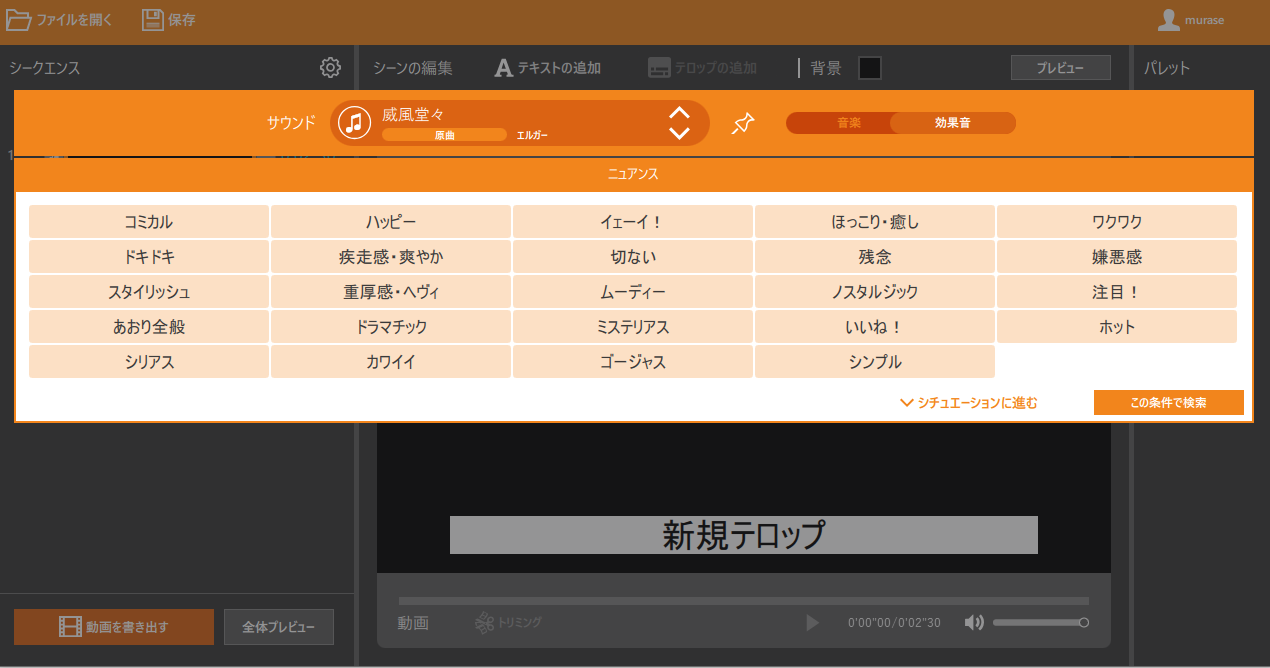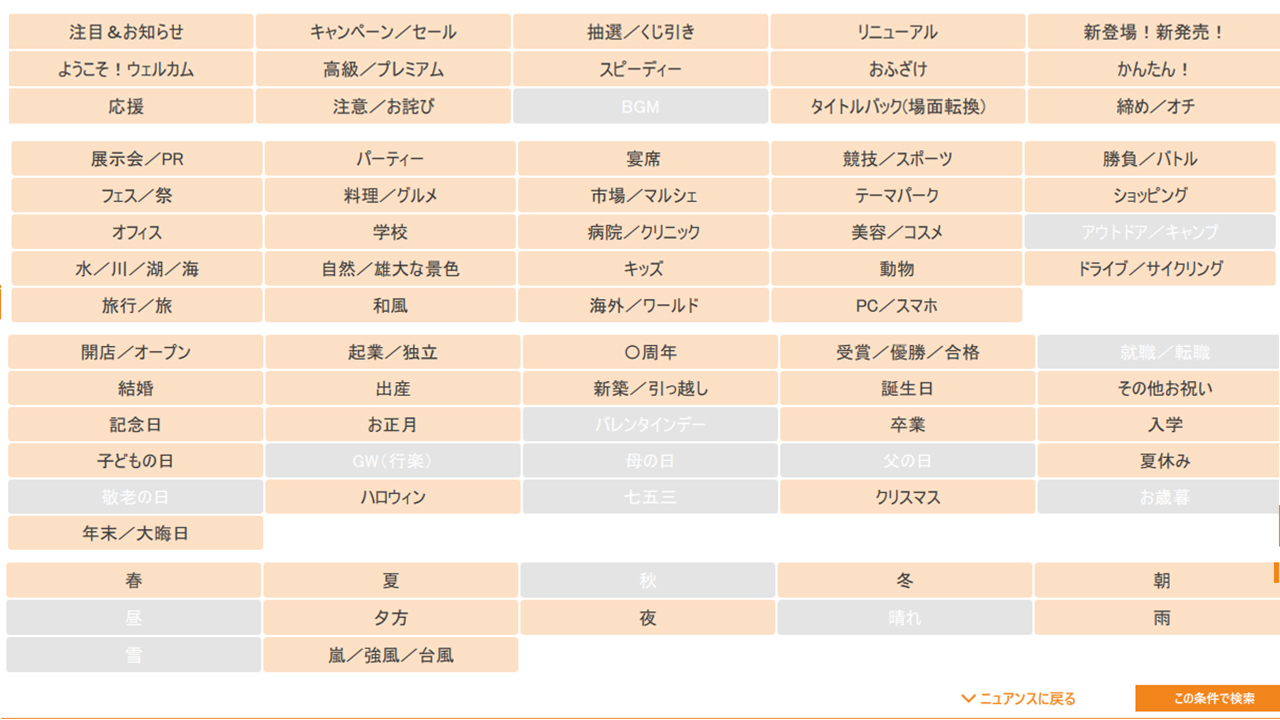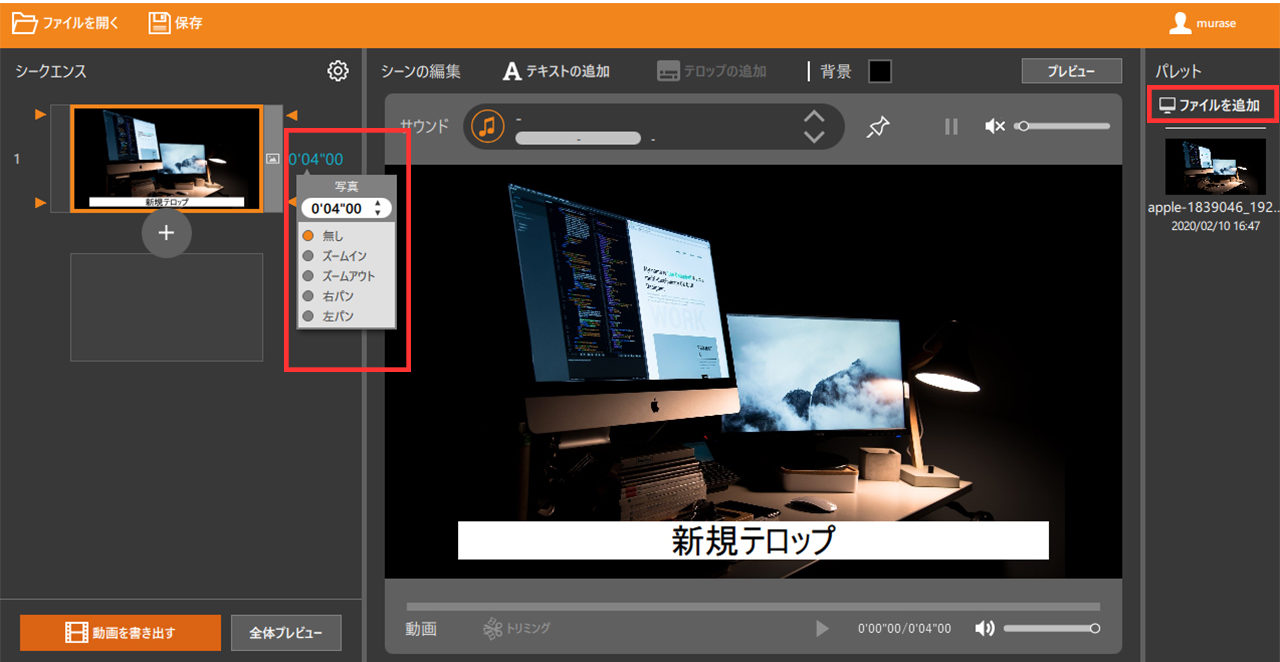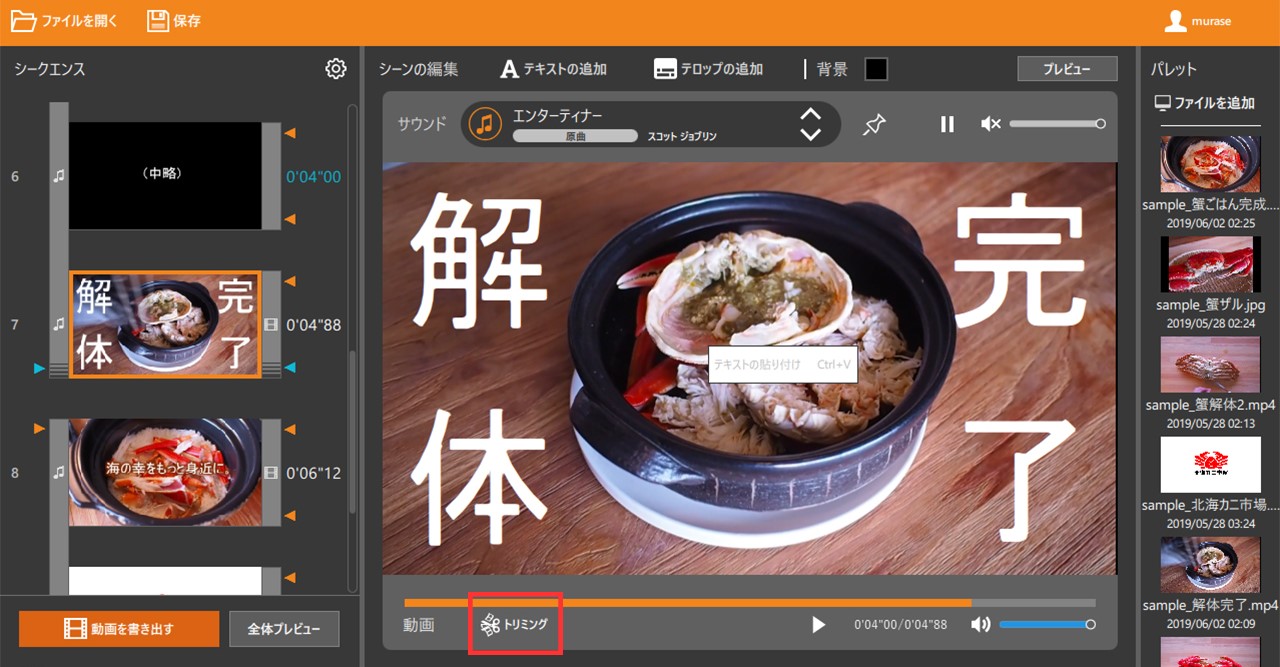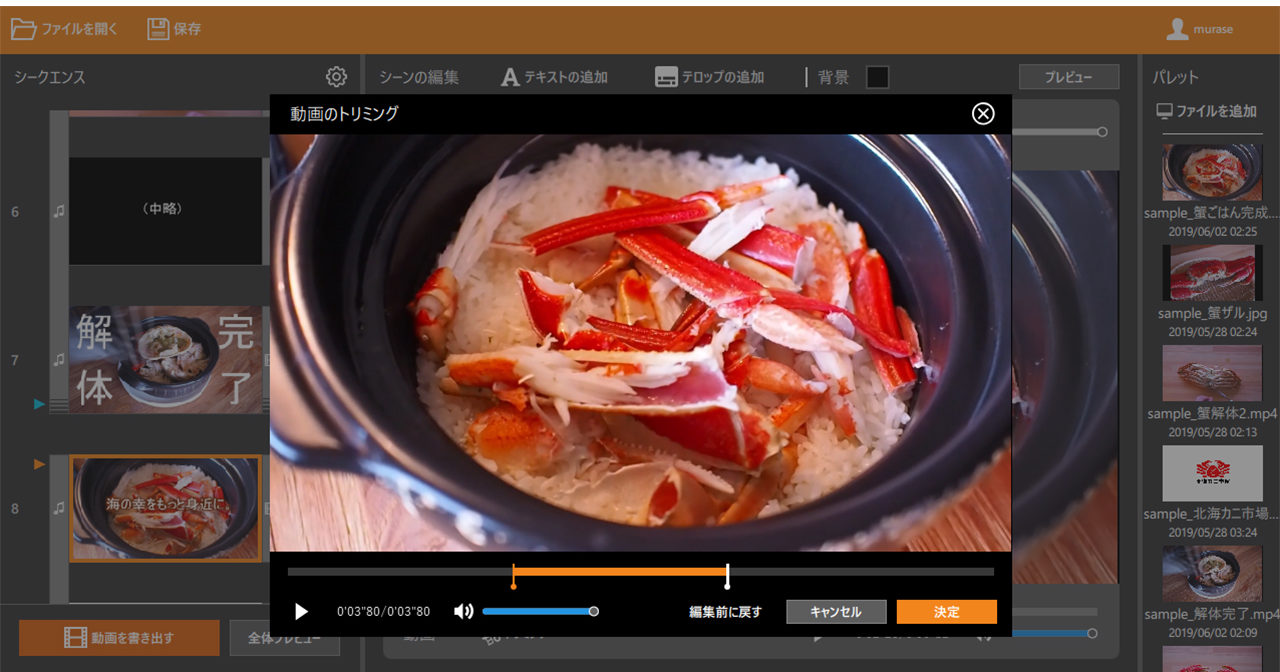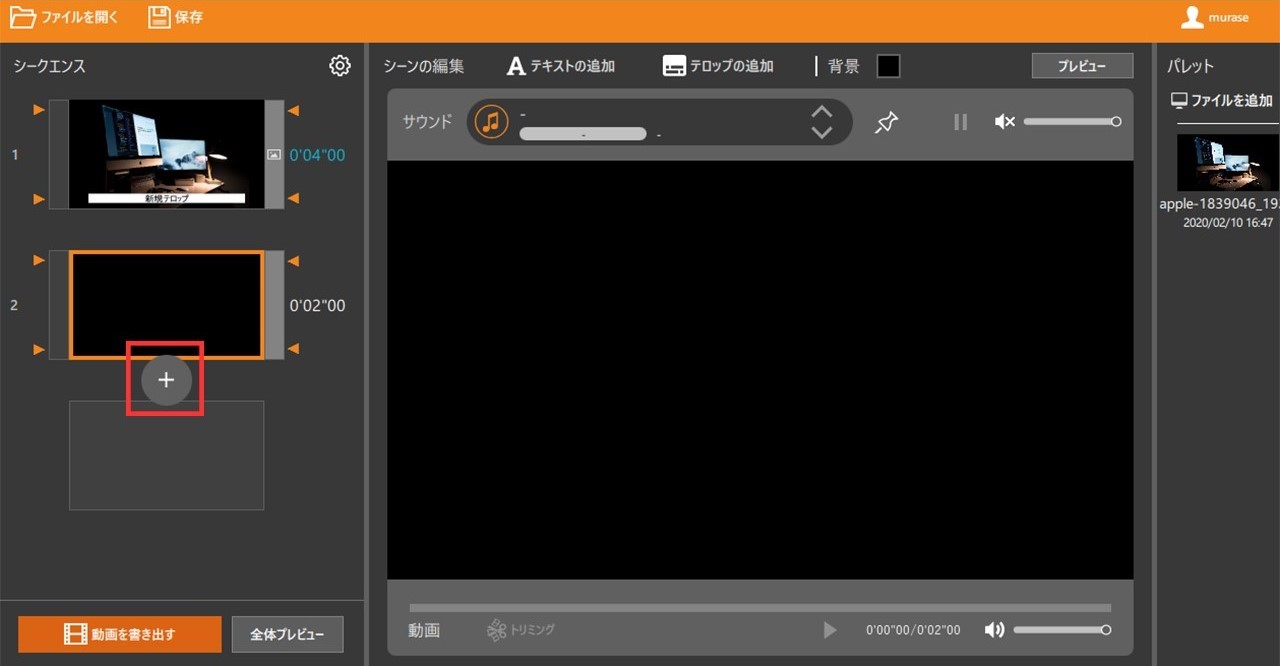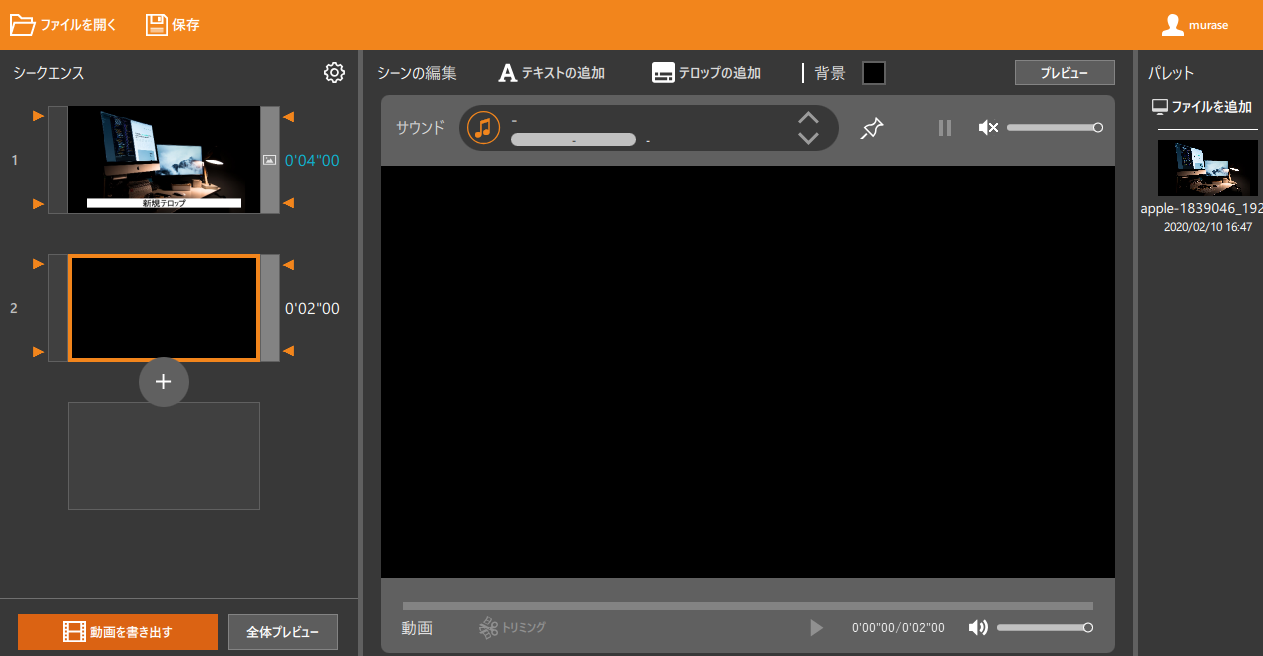どうも、ムラセ(@Murase7070)です。
今回は動画編集サービス「Souc!e?(ソークル)」を紹介していきます。
Souc!e?は難しいと思われがちな動画編集を誰でも直感的に操作して作成することができるサービスです。

しかも、動画編集で必要になる高スペックなパソコンも必要ないので
動画編集の入門には、かなり最適なサービスだと感じました!
本記事では、Souc!e?を動画編集歴2年の私が実際に利用してみて感じた感想や、どのような機能がついているのかを解説していきます。
Souc!e?(ソークル)の機能
Souc!e?は動画編集を誰でも直感的に操作して作成することができるサービスです。
操作感自体はマイクロソフトのパワーポイントに近いので、普段パワーポイントを使用している方はすぐに使いこなすことができます。

一般的な動画編集ソフトとは違って、シーンごとに映像を作って編集していく感じですね
動画編集機能を大きく分けると以下の通りです。
- 字幕の追加
- 音楽の追加
- 画像、動画の追加
- 動画のカット
動画編集ソフトの基本的な機能は全てSouc!e?にもついていますので、Youtubeなどに投稿されている動画クオリティは簡単に再現することができます。
Souc!e?(ソークル)の使用方法
Souc!e?を起動すると下のような管理画面が表示されます。
新規で作成する場合は「新規作成をする」。保存したプロジェクトから作成する場合は「プロジェクトを開く」をクリック。
動画の形式を通常サイズの横と、スマホサイズの縦から選ぶことができます。目的のサイズを選択しましょう。
テロップ挿入機能
「テロップの追加」をクリックすると動画にテロップを挿入可能です。
自分のもっているフォントを使用したり、フォントのタイプ・大きさもかなり自由に変更することができます。
動画編集で言うところのトランジションも選択肢から選ぶだけで追加することができます。

最初はテロップは1シーン1つかと思っていましたが、何個でも追加することができました
普通の編集ソフトのようにタイムラインはないので時間を指定してテロップ表示設定をする必要があります。
「サウンド」をクリックすると、なんとあらかじめ用意された音楽・効果音を使用することができます。
選び方もかなり簡単で、下のように大まかな音楽のジャンルが表示されるので使用したいジャンルをクリックし、さらに詳細なジャンルを選択すると最適な音楽が追加されます。

予想の5億倍ジャンルの数が多い!!
音楽素材って結構自分で探すのが大変なので、探すストレスがなくなるのは大きすぎます
画像・動画の追加
右の「ファイルを追加」から自分で持っている素材の動画・画像をシーンに追加することができます。
シーンの時間部分をクリックすると、シーンの時間と画像をどのように動かすのかを設定できるので、自由に選択しておきましょう。
例えば「ズームイン」に設定しておくと1つのシーンがこのように再現されます。(下の動画ですとガタガタ見えますが実際はめちゃくちゃ滑らかにズームしてます)

Youtubeでよくある画像スクロール動画や会社のプレゼン映像のような雰囲気もワンクリックで再現できます
動画のカット
動画を挿入した状態で左下の「トリミング」をクリックし、ゲージを操作することで動画のトリミングをすることができます。
シーンの追加
「+」ボタンを押すと新規で次のシーンを作成することができます。
このシーン追加の作業を繰り返していくことで、1つの動画を完成させていきましょう。
動画の出力
左下の「動画を書き出す」をクリックすると全てのシーンがつながった状態で動画データになります。
Souc!e?(ソークル)のレビューまとめ
今回はSouc!e?(ソークル)を実際に利用してみた感想・機能の紹介について解説していきました。
動画編集が未経験の方でも直感的な操作で動画を作成できる、かなり使いやすいサービスだと感じましたね。
是非一度Souc!e?をダウンロードして体験してみてください。
どうも、ムラセ(@Murase7070)でした。